환경 : 윈도우10 프로페셔널 64비트
C:\Windows\WinSxS 폴더가 존재하는데, 생각보다 용량이 굉장히 많이 차지하는 폴더다. 용량이 크다고 해서 무턱대고 그냥 폴더통째로 삭제를 해버리다가는 큰 문제가 발생될 수 있다.
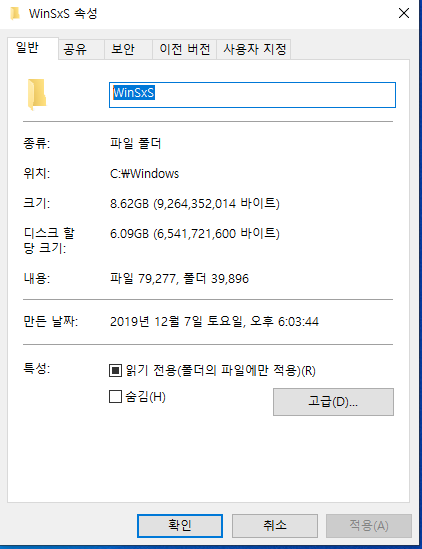
실제로 마이크로소프트에서는 winsxs 폴더를 삭제하면 안된다고 안내하고 있다. 일반적으로 사람들은 “디스크 공간을 다시 얻기 위해 WinSxS 폴더를 삭제할 수 있나요?”라고 물어보는데 절대 삭제하면 안된다.
경고
WinSxS 폴더에서 파일을 삭제하거나 전체 WinSxS 폴더를 삭제하면 PC가 부팅되지 않아 업데이트할 수 없도록 시스템이 심각하게 손상될 수 있다.
Dism.exe 명령어로 winsxs 정리하기
윈도우 시작 버튼 -> cmd 명령어 입력 -> 명령 프롬프트 나타나면 마우스 오른쪽 버튼 클릭 관리자 권한으로 실행.
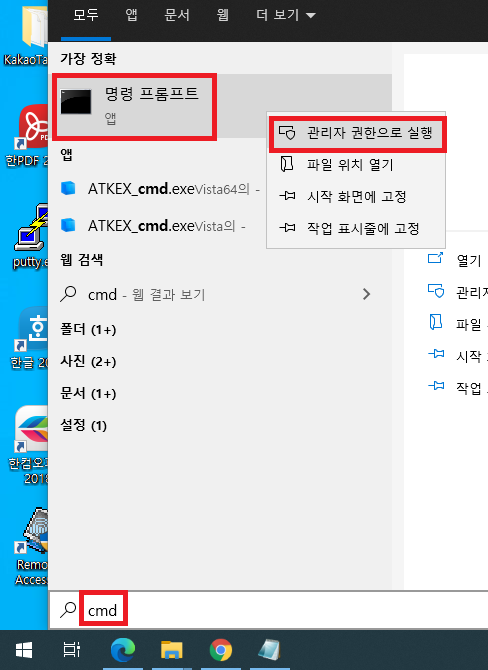
Dism.exe /Online /Cleanup-Image /AnalyzeComponentStore
명령어를 입력한다. 위 명령어를 그대로 입력하게 되면 오타가 발생할 수 있으니 복사 붙여넣기를 추천한다. 이 기능은 윈도우 8.1 부터 사용한 명령어다.
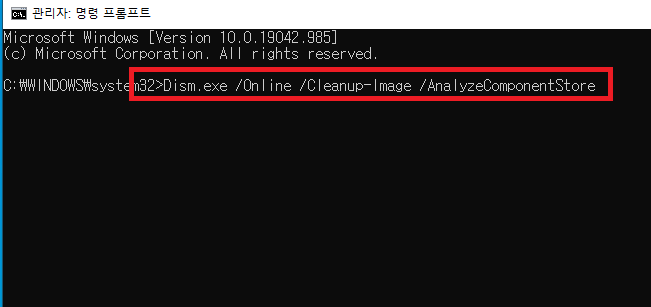
윈도우8 이전 버전의 윈도우 운영체제에서는 사용할 수 없는 명령어라는점 참고하기 바란다.
결과가 출력된 모습인데, 배포 이미지 서비스 및 관리 도구가 상세하게 나타난다. 구성 요소 저장소(winsxs)의 정보가 자세히 나타난다. 윈도우 탐색기에서 보고된 구성요소 저장소의 크기는 6.41GB다.
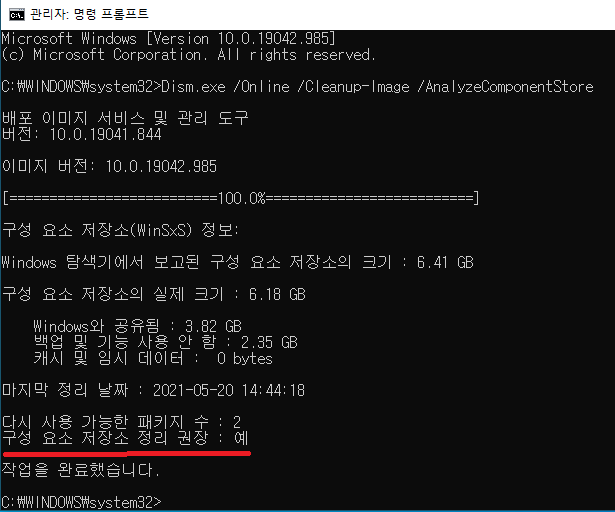
실제 디스크 할당된 용량이랑 비슷하다. 윈도우와 공유된 용량, 백업 및 기능 사용 안 함 용량, 캐시 및 임시 데이터 용량까지 자세히 나타나고 있다.
여기서 “구성 요소 저장소 정리 권장” 항목이 “아니오”라고 표시된다면 winsxs는 현재 최적화인 상태다. 만약 “예”라고 보인다면 winsxs정리가 필요한 상태라고 판단하면 된다.
아래 명령어를 입력해서 정리하도록 하자.
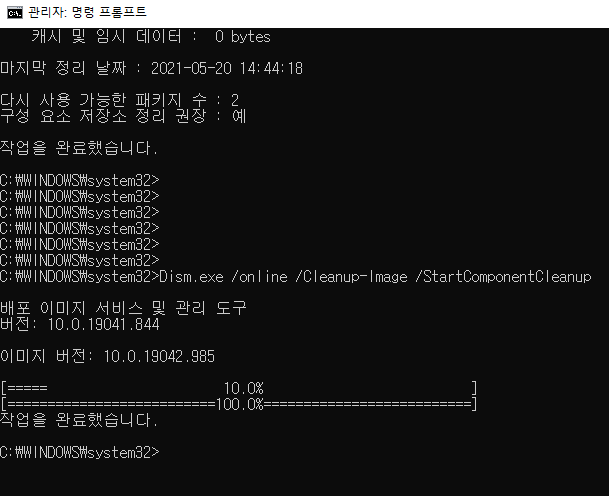
Dism.exe /online /Cleanup-Image /StartComponentCleanup
명령프롬프트에서 위 명령어를 입려하게 되면 시간이 생각보다 오래걸린다. 사용중인 컴퓨터의 PC성능에 따라서 1시간정도 소요되는 경우도 있다. SSD 디스크라면 조금 더 빨리 정리가 완료된다.
winsxs정리가 완료된 모습이다.
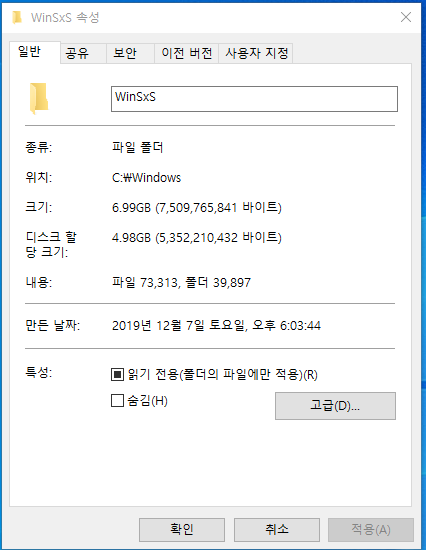
실제 얼마나 용량이 줄어들었는지 확인해보면 대략 1GB 정도의 용량이 줄어들었다는것을 확인할 수 있다. WinSxS 삭제하지 않아도 Dism.exe 명령어를 이용해서 충분히 디스크 여유공간을 확보할 수 있다.
윈도우 임시파일 삭제하기
winsxs파일을 정리하기 위해서는 윈도우 임시파일을 삭제함으로써 조금이라도 용량을 줄일 수 있다.
윈도우 키 – > 설정 옵션 클릭
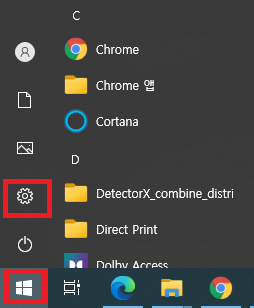
시스템 -> 저장소 클릭
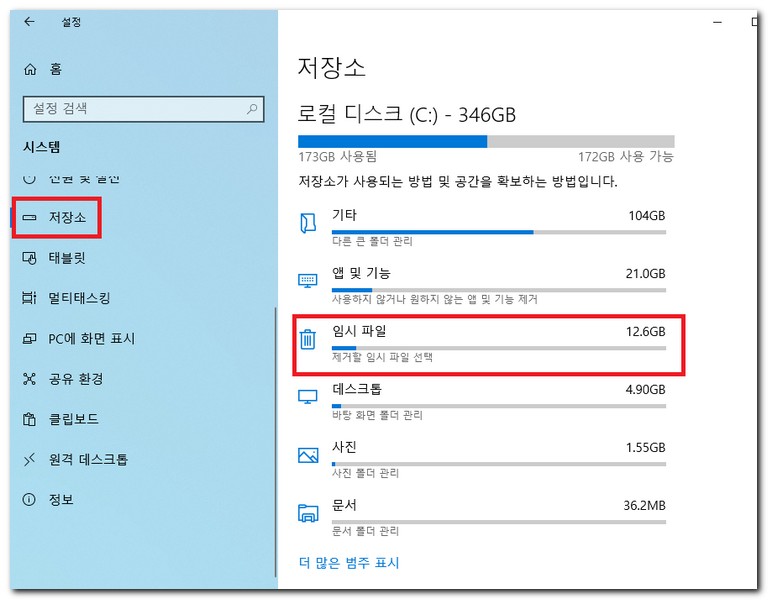
저장소를 선택하게 되면 임시파일이 보인다. 제거할 임시파일을 선택해서 삭제할 수 있다. 무려 12.6GB정도가 임시파일로 저장되어 있다.
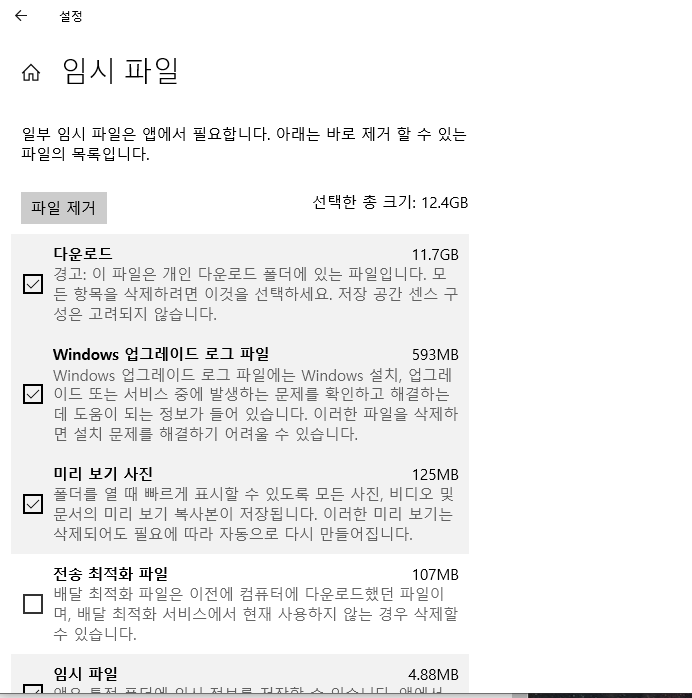
삭제하고 싶은 항목을 선택해서 파일 제거를 클릭하면 된다. 다운로드 파일이 11.7GB이기 때문에 선택하고, windows 업그레이드 로그 파일, 미리보기 사진, 임시파일 등 선택해서 파일 제거를 하면 디스크 용량이 많이 줄어들었다는것을 확인할 수 있다.